修复打印机状态已暂停,Windows 11/10 中无法恢复错误
一些Windows用户报告说,当他们的打印机暂停和停止打印时。因此,在本文中,我们将讨论修复Printer Status is Paused, Cannot Resume的方法。HP 用户经常会遇到此错误。但是,我们的解决方案适用于您可能拥有的任何打印机。
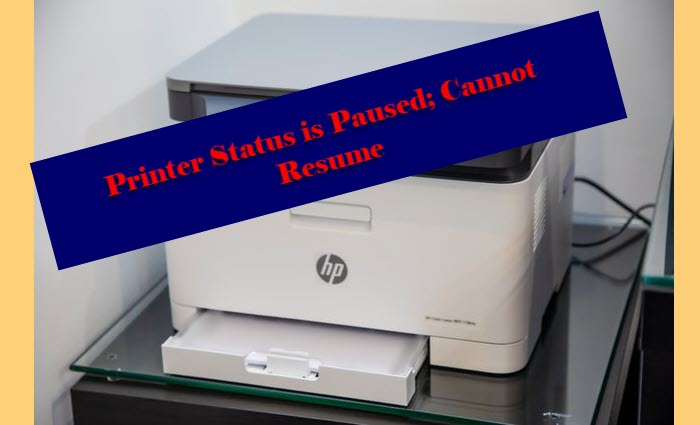
是什么导致打印机暂停?
通常,如果您启用暂停打印 (Pause Printing )或禁用 打印后台 (Print Spooler )处理程序服务,您的打印机(Printer)将暂停 。但是,据报道,这种特殊行为是由于错误或故障引起的。因此(Hence),我们也有针对这些场景的解决方案。
如何取消暂停打印机状态?
取消暂停打印机状态的最简单方法是打开设备(Device)和打印机控制面板(Printer Control Panel)小程序,选择您的打印机(Printer),单击顶部的打印机,然后取消选中暂停(Printer)打印(Pause Printing)。我们已经在下面详细解释了这一点。
修复打印机状态(Fix Printer Status)已暂停,无法恢复错误
这些是您可以执行的操作来修复Windows计算机上的打印机状态已暂停、无法恢复(Printer Status is Paused, Cannot Resume)错误消息:
- 禁用暂停打印
- 启动(Start)或重新启动打印池服务(Restart Print Pooler Service)
- 使用打印机疑难解答
- 重新安装打印机驱动程序。
让我们详细谈谈它们。
1]禁用“暂停打印”
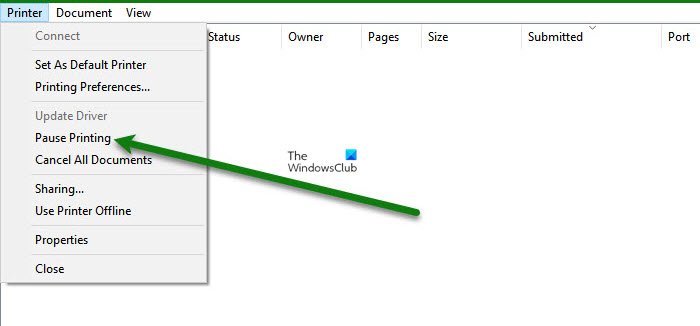
如果您的打印机状态告诉您它已暂停,那么显然,您需要做的第一件事就是恢复它。为此,您需要按照给定的步骤操作。
- 从开始菜单打开 控制面板 。(Control Panel )
- 确保您的 查看方式 (View by )设置为 大图标 (Large icons ),然后单击 设备和打印机。(Device and Printer.)
- 现在,双击您的打印机。
- 单击 窗口顶部的打印机 (Printer ),然后取消选中暂停打印。(Pause Printing.)
现在,重新启动您的计算机和打印机,看看问题是否已解决。
2]启动(Start)或重新启动打印后台处理程序服务(Restart Print Spooler Service)

解决此问题的另一件事是启动或重新启动Print Spooler 服务(Print Spooler service)。
因此, 从“ 开始”菜单 打开“(Start Menu )服务 (Services )”并查找“打印后台 (Print Spooler )处理程序”服务。右键单击它, 如果它已停止, 请单击“开始 ”,如果它正在工作,请单击“(Start )停止” (Stop )。现在,如果您已禁用该服务,则需要重新启动计算机,然后重新启动以查看问题是否仍然存在。希望(Hopefully),它会得到纠正。
如果Print Spooler 服务不工作,这篇文章将为您提供帮助。
3]使用打印机疑难解答
如果没有任何效果,请尝试使用打印机疑难解答(Printer Troubleshooter)。它是一个内置的Windows工具,可以自行解决大部分问题。要使用打印机疑难解答(Printer Troubleshooter),请按照给定的步骤操作。
- 通过 Win + I.打开 设置 。(Settings )
- 单击 Devices > Printer & Scanner.
- 现在,单击 运行疑难解答。(Run the troubleshooter.)
等待(Wait)该过程完成,看看问题是否仍然存在。
4]重新安装打印机驱动程序
您应该尝试重新安装打印机驱动程序。为此,请 从开始菜单 打开设备管理器 ,展开(Device Manager )打印机队列(Printer queues),右键单击您的打印机,然后单击 卸载设备。(Uninstall device.)
现在,分离并重新连接您的打印机(Printer)并检查问题是否已解决。您还可以右键单击Pinter队列并选择 扫描硬件更改 (Scan for hardware changes )以重新安装驱动程序。
希望您能够在这些解决方案的帮助下解决问题。
阅读下一篇:(Read Next:)
- 修复佳能打印机错误 853(Fix Canon Printer Error 853)
- 修复打印机处于错误状态。(Fix Printer is in Error State.)
Related posts
Windows 10中的Fix HP Printer validation错误错误
如何在Windows 11/10 PC Fix Slow Printing?
Fix Windows 10 Printer Printer Troubleshooter的问题
Fix Wireless Printer没有响应Windows 11/10
Fix Printer在Windows 10上的Error State
如何在Windows 10中的Folder中打印Files列表
Fix Unclickable Taskbar;无法点击Windows 10中的Taskbar
使用港口,请威达 - Windows 10 Printer error message
Windows 10中的Fix Bluetooth声音延迟
Fix Crypt32.dll未找到或缺少Windows 11/10错误
如何Windows 10添加Printer
Windows 10中Cancel卡住或卡住Print Job queue
Fix Minecraft无法在Windows 11/10连接到世界
Fix Bluetooth Windows 11/10中的音频口吃
Fix Windows 10 Black Screen的Death问题; Black Screen上的Stuck
如何在Windows 10中设置Default Printer
Fix Discord Mic不适用于Windows 11/10
如何显示或隐藏Microsoft Print给PDF printer在Windows 10
Printer Driver是Windows 10不可用
WiFi or Ethernet Windows 11/10的Fix Ping Spikes
